6 Cách khắc phục lỗi thông báo Messenger không có âm thanh trên iPhone

Bạn cảm thấy khó chịu khi thông báo tin nhắn Messenger không phát âm thanh trên iPhone, điều này vô tình làm bạn bỏ lỡ các tin nhắn, cuộc gọi quan trọng. Đừng lo lắng, bài viết sau sẽ giúp bạn hiểu rõ nguyên nhân và hướng dẫn bạn cách khắc phục tình trạng thông báo Messenger không có âm thanh trên iPhone một cách nhanh chóng và hiệu quả.
Nguyên nhân nào khiến lỗi thông báo Messenger không có âm thanh trên iPhone
Điện thoại không rung, không phát ra âm thanh khi Messenger có tin nhắn mới, bạn không nhận được thông báo cho các gọi cuộc gọi thoại hoặc video trên Messenger. Có nhiều nguyên nhân dẫn đến lỗi thông báo Messenger không có âm thanh trên iPhone, bao gồm:
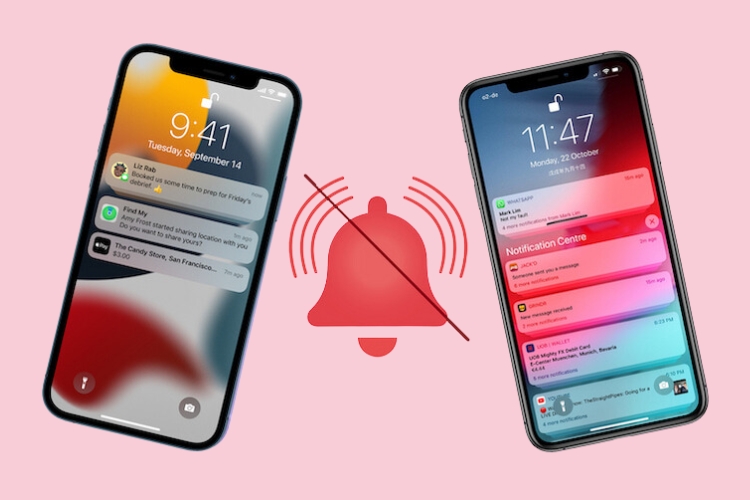
1. Tắt tiếng thông báo chung của iPhone
Messenger và các ứng dụng khác đều sử dụng âm thanh hệ thống của iPhone thông báo. Nếu bạn vô tình tắt âm thanh thông báo của iPhone, tất cả các ứng dụng bao gồm cả Messenger sẽ không phát ra âm thanh. Nếu bạn để âm lượng nhỏ thì đây cũng là nguyên nhân khiến bạn bị lỡ thông báo của Messenger và một số ứng dụng khác
2. Người dùng tắt thông báo Messenger
Trên ứng dụng Messenger cũng có cài đặt thông báo cho chính nó vì vậy khi bạn tắt tiếng thông báo trong ứng dụng, điều đó đồng nghĩa với việc bạn không nhận được âm thanh thông báo khi tin nhắn Messenger tới.
3. Người dùng vô tình tắt thông báo của một liên lạc cụ thể
Khi bạn thực hiện tắt tiếng của một liên lạc cụ thể nào đó trên ứng dụng Messenger, những lần sau khi họ gửi tin nhắn hoặc cuộc gọi thoại tới bạn sẽ không nhận được thông báo từ người dùng này nữa.
4. Tính năng làm mới nền của ứng dụng Messenger bị vô hiệu hóa
Với tính năng này bạn sẽ không nhận được thông báo cho các cuộc gọi đến hoặc tin nhắn mới khi ứng dụng đang chạy nền. Việc này có thể khiến bạn bỏ lỡ các cuộc gọi, tin nhắn quan trọng. Ứng dụng sẽ không cập nhật trạng thái trực tuyến của bạn một cách chính xác. Nguyên nhân có thể là do bạn đã tắt thủ công tính năng này trong cài đặt ứng dụng hoặc có thể do hệ thống điện thoại của bạn tự động tắt các ứng dụng chạy nền để tiết kiệm pin.
5. Chế độ không làm phiền của iPhone
Chế độ không làm phiền trên iPhone là tính năng hữu ích giúp bạn tập trung vào công việc hoặc nghỉ ngơi mà không bị làm phiền bởi các thông báo. Khi tính năng này được kích hoạt bạn sẽ không nghe thấy tiếng thông báo cho các tin nhắn, cuộc gọi đến. Thông báo vẫn sẽ hiển thị trên màn hình chờ nhưng sẽ không có âm thanh hoặc rung. Tuy nhiên chế độ này bạn có thể tùy chỉnh để cho phép một số người liên lạc nhất định.
Nên làm gì khi thông báo Messenger không có âm thanh trên iPhone?
Dưới đây là một số cách khắc phục lỗi thông báo Messenger không có âm thanh thanh iPhone.
1. Kiểm tra lại cài đặt âm thanh
Bạn cần kiểm tra lại các cài đặt trong hệ thống của điện thoại xem bạn có vô tình tắt âm thanh thông báo hay không bằng cách:
- Bước 1: Nhấp vào biểu tượng bánh răng trên iPhone để mở ứng dụng Cài đặt.
- Bước 2: Chọn Âm thanh & rung.
- Bước 3: Nhìn vào phần Nhạc chuông & cảnh báo.
- Bước 4: Đảm bảo rằng thanh trượt Âm lượng không được tắt.
2. Kiểm tra lại cài đặt âm thanh thông báo của ứng dụng Messenger
Kiểm tra xem âm thanh thông báo Messenger có được bật hay không:
- Bước 1: Mở ứng dụng Cài đặt.
- Bước 2: Chọn Thông báo.
- Bước 3:Cuộn xuống và chọn Messenger.
- Bước 4: Đảm bảo rằng Cho phép thông báo được bật.
- Bước 5: Trong phần Cảnh báo, đảm bảo rằng Âm thanh được đặt thành Có hoặc Nhạc chuông.
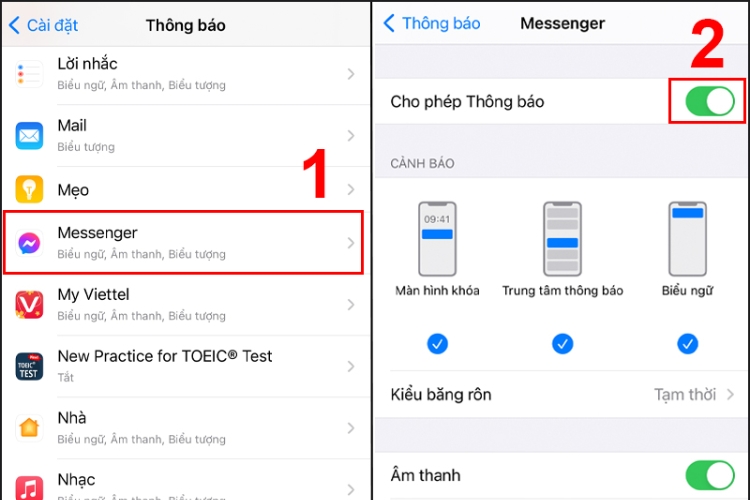
3. Kiểm tra âm thanh thông báo của một cuộc trò chuyện
Có thể trong quá trình sử dụng bạn đã vô tình tắt thông báo âm thanh cho một cuộc trò chuyện cụ thể nào đó. Để khắc phục được vấn đề này, thực hiện theo các hướng dẫn sau:
- Mở cuộc trò chuyện mà bạn muốn kiểm tra.
- Nhấn vào chữ "i" ở góc trên bên phải màn hình hoặc nhấn vào tên người dùng đang nhắn tin với bạn để truy cập vào menu của cuộc trò chuyện.
- Kéo xuống bên dưới và chọn tiếp vào mục "Âm thanh thông báo".
- Kiểm tra xem mục "Âm thanh thông báo" có được bật hay không.
Nếu mục "Âm thanh thông báo" đã được bật, hãy thử tắt và bật lại. Sau đó, kiểm tra xem bạn có nghe thấy âm thanh thông báo cho cuộc trò chuyện này hay không.
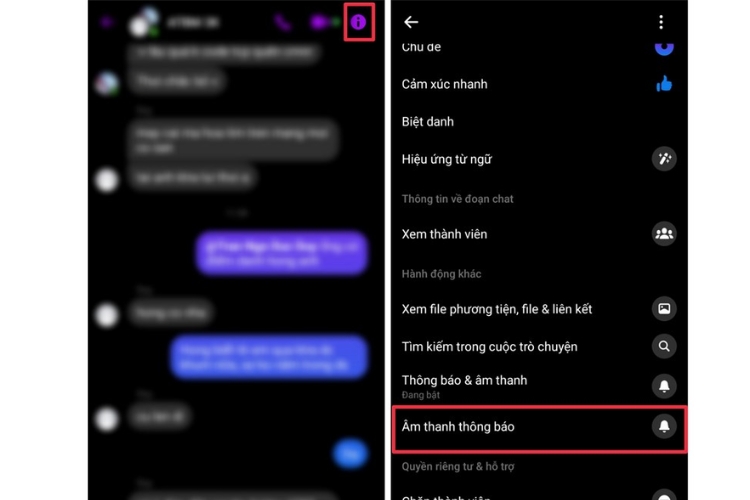
4. Cập nhật ứng dụng Messenger
Để đảm bảo bạn có trải nghiệm tốt nhất và khắc phục lỗi thông báo Messenger không có âm thanh, hãy cập nhật ứng dụng Messenger lên phiên bản mới nhất.
- Bước 1: Mở App Store trên iPhone của bạn.
- Bước 2: Nhấn vào biểu tượng hồ sơ ở góc trên bên phải màn hình.
- Bước 3: Cuộn xuống và tìm Messenger.
- Bước 4: Nhấn vào nút "Cập nhật" nếu có.
Sau khi cập nhật ứng dụng Messenger, hãy khởi động lại iPhone của bạn.
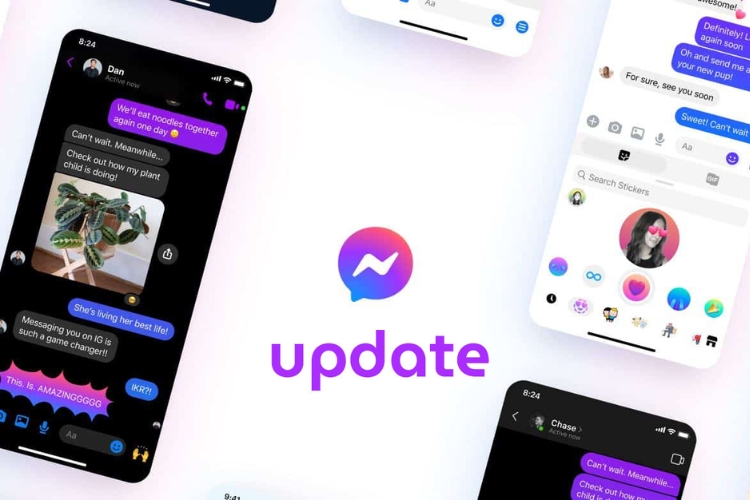
5. Xóa dữ liệu Cache Data
Xóa dữ liệu cache (bộ nhớ đệm) và dữ liệu ứng dụng Messenger có thể giúp giải quyết một số vấn đề, bao gồm cả lỗi thông báo không có âm thanh.
Cách thực hiện:
- Gỡ cài đặt ứng dụng Messenger:
- Nhấn và giữ biểu tượng ứng dụng Messenger trên màn hình chính.
- Chọn Xóa ứng dụng.
- Xác nhận việc gỡ cài đặt.
Cài đặt lại ứng dụng Messenger:
- Mở App Store.
- Tìm kiếm Messenger.
- Nhấn vào Nhận hoặc Cài đặt.
- Mở ứng dụng Messenger sau khi cài đặt
Lưu ý việc xóa dữ liệu cache và dữ liệu sẽ xóa tất cả các tin nhắn và cuộc gọi của bạn trong Messenger. Bạn nên sao lưu dữ liệu Messenger trước khi thực hiện thao tác này.
6. Khởi động lại điện thoại
Khởi động lại iPhone có thể giúp khắc phục một số vấn đề tạm thời, bao gồm cả lỗi thông báo Messenger không có âm thanh.
Cách thực hiện:
- Bước 1: Nhấn giữ nút nguồn cho đến khi thanh trượt "Tắt nguồn" xuất hiện.
- Bước 2: Kéo thanh trượt "Tắt nguồn" sang phải để tắt iPhone.
- Bước 3: Chờ 30 giây.
- Bước 4: Nhấn giữ nút nguồn một lần nữa để bật iPhone.
Ngoài những cách khắc phục nêu trên đây bạn thử kiểm tra lại kết nối Internet của bạn đảm bảo rằng iPhone của bạn không ở chế độ im lặng.
Trên đây là 6 cách khắc phục lỗi thông báo Messenger không có âm thanh trên iPhone. Hy vọng với những hướng dẫn trên đây người dùng sẽ không bị bỏ lỡ những thông báo, tin nhắn quan trọng. Ngoài việc thường xuyên cập nhật hàng loạt tin tức công nghệ thú vị, bạn có thể trải nghiệm nhiều dịch vụ sửa chữa chất lượng trực tiếp tại Bệnh Viện Điện Thoại, Laptop 24h. Nơi đây đã sở hữu đội ngũ kỹ thuật viên giàu kinh nghiệm, sẵn sàng mang đến bạn các giải pháp khắc phục vấn đề nhanh chóng và hiệu quả nhất. Bên cạnh đó, nếu có bất kỳ thắc mắc nào, hãy liên hệ tới hotline 1900.0213 để được hỗ trợ tư vấn giải đáp.
>>> Xem thêm: Cách dịch ngôn ngữ trên Messenger đơn giản nhất
Bài liên quan
Thursday, 18/12/2025
Wednesday, 17/12/2025
Tuesday, 16/12/2025
11 cách bảo quản pin điện thoại bao gồm: 1. Duy trì mức pin lý tưởng từ 20% – 80% 2. Tránh sạc pin qua đêm hoặc sạc...
Monday, 15/12/2025
cách bảo quản điện thoại khi không sử dụng











 Sửa Điện Thoại
Sửa Điện Thoại

















Hỗ trợ hỏi đáp 24/7 ( 0 bình luận )
Xem thêm
Thu gọn